Visio fungerer hovedsakelig i to dimensjoner, men det omfatter noen tredimensjonale (3D) figurer. Her er noen få metoder for å finne dem.
Bla gjennom diagramtypen
Noen diagramtyper, for eksempel flytdiagram, kart og nettverk, har innebygde sjablonger med 3D-figurer. Bla gjennom etter noen i Figurer-vinduet, klikk Flere figurer og pek deretter på diagramtypen du oppretter. Se etter 3D i sjablongnavnet.
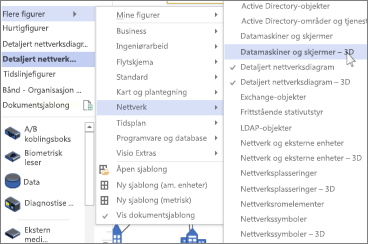
Bruke figursøk
Klikk Søk i Figurer-vinduet.
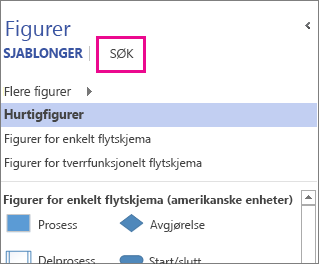
Skriv inn 3D i søkeboksen. Dette søket returnerer bare figurer som inneholder uttrykket 3D i navnet, og resultatet behøver ikke være en fullstendig liste.
Søke på nettet
Hvis du vil finne 3D-figurer og sjablonger på nettet, søker du etter Visio-figurer i Microsoft Download Center.
Noen personer og firmaer utenfor Microsoft oppretter også 3D-figurer:
-
Utstyrsprodusenter Hvis du leter etter figurer som representerer bestemte utstyrsdeler, kan du ofte finne dem på utstyrsprodusentenes nettsteder.
-
MVP-tilkobling for Visio Du finner sjablonger med figurer på MVP Connection for Visio, et uavhengig nettsted som administreres av Microsoft Most Valuable Professionals (MVPs) som spesialiserer seg på Visio. Nettstedet MVP Connection for Visio har koblinger til nettsteder for hver enkelt MVP, som også kan inneholde andre nedlastinger av 3D-sjablonger.
-
Andre eksterne nettsteder Enkelte nettsteder drives av uavhengige Visio-brukere og -virksomheter, og tilbyr figurer og andre nedlastinger.
Lagre nedlastede sjablonger
-
Når du har lastet ned en sjablong med figurer, kan du kopiere den til Mine figurer-mappen i Mine dokumenter-mappen.
-
Du åpner sjablongen i Visio ved å klikke Flere figurer i Figurer-vinduet, peke på Mine figurer, og deretter klikke sjablongnavnet.
Hvis du vil ha mer informasjon om hvordan du laster ned og bruker nye figurer, kan du se Importer nedlastede sjablonger.










